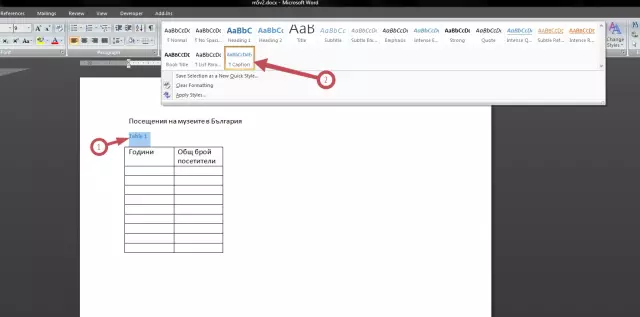- Автор Lauren Nevill [email protected].
- Public 2023-12-16 18:49.
- Последно модифициран 2025-01-23 15:17.
Трябва да изпратите имейл на важно бизнес писмо и да имате несериозен псевдоним в настройките на акаунта си вместо име? Или обратното, искате ли да скриете реалните си данни от адресата? Или сега имате ново фамилно име? Във всеки случай можете да промените името на подателя по всяко време в настройките на вашата пощенска кутия. Вижте как се прави това в уеб интерфейсите на популярните услуги за изпотяване Yandex, Gmail, Mail.ru и Rambler.

Инструкции
Етап 1
Yandex Mail Влезте в пощенската си кутия. Ако нямате активна опцията „Запомни ме“, ще трябва да въведете потребителското си име и парола, за да влезете във вашия акаунт. Случва се системата да изисква и въвеждане на код за проверка - CAPTCHA. Намерете връзката „Настройки“в горния десен ъгъл на прозореца и кликнете върху нея
Стъпка 2
Изберете раздела „Информация за подателя“в менюто, което се появява. За да редактирате данните си, просто въведете нов подпис в полето „Моето име“. Кликнете върху бутона "Запазване на промените" и можете да започнете да създавате ново писмо
Стъпка 3
Gmail Влезте в пощенската си кутия - за да направите това, въведете вашето потребителско име и парола. За да отидете в менюто с настройки, щракнете върху бутона с нарисувано зъбно колело, разположен в горния десен ъгъл. В прозореца, който се показва, изберете връзката "Настройки"
Стъпка 4
Отидете в раздела „Акаунти и импортиране“. Намерете реда "Изпращане на писма като" и за да редактирате името, кликнете върху връзката "редактиране". В прозореца, който се появява в раздела "Име", поставете маркер в реда с празно поле и въведете необходимите данни в това поле. Кликнете върху бутона "Запазване на промените" и можете да започнете да създавате писмо
Стъпка 5
Влезте в пощенската си кутия. Ако трябва да активирате акаунта си, въведете потребителското си име и парола в полетата, предвидени за това. Намерете бутона „Още“на синята лента в заглавката на сайта и кликнете върху него. Изберете реда "Настройки" в прозореца, който се появява
Стъпка 6
Изберете раздела „Помощник за поща“в списъка вляво. В Mail.ru можете да зададете три различни варианта на името на подателя наведнъж - този, пред който сте задали маркера, ще се покаже в имейла. Направете необходимите корекции, въведете текущата парола за вашата пощенска кутия в полето в долната част на страницата и кликнете върху бутона „Запазване“
Стъпка 7
Rambler Mail Влезте в пощенската си кутия. Ако е необходимо, въведете вашето потребителско име и парола за това. Кликнете върху връзката "Настройки", разположена в горния десен ъгъл на прозореца
Стъпка 8
Изберете раздела "Тип поща". В дясната колона - „Писане на букви“- въведете необходимите данни в полето „Вашето име, което да посочите в изходящи букви“и кликнете върху бутона „Запазване на промените“.